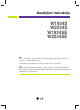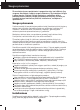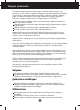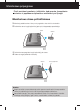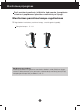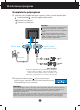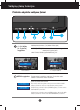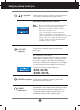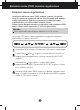Naudojimo instrukcija W1934S W2234S W1934SE W2234SE P rie‰ naudojantis ‰iuo monitoriumi, pra‰ome ∞dòmiai perskaityti informacijà, susijusià su saugos priemonòmis. I‰saugokite ‰ià naudojimo instrukcij˜ knygel´ ir CD diskà ateiãiai. UÏsira‰ykite monitoriaus modelio ir serijos numerius, nurodytus plok‰telòje, pritvirtintoje prie aparato galinio skydelio. Pateikite ‰ià informacijà kiekvienà kartà, kreipdamiesi ∞ serviso centrà.
Saugos priemonòs ·is monitorius buvo suprojektuotas ir pagamintas taip, kad uÏtikrint˜ js˜ saugumà. Nesilaikant nurodyt˜ saugos reikalavim˜, i‰kyla elektros smgio ir gaisro pavojus. Siekiant i‰vengti monitoriaus sugadinimo, btina prisilaikyti Ïemiau pateikt˜ saugos eksploatavimo taisykli˜, kuriuose yra nurodyta teisinga monitoriaus prieÏira, instaliavimas, naudojimas ir aptarnavimas. Saugos priemonòs Pra‰ome naudoti tik komplektuojamà elektros laidà.
Saugos priemonòs DraudÏiama naudotis monitoriumi ‰alia vandens, kaip antai vonios kambaryje, ‰alia praustuvòs, virtuvòs kriauklòs, sklabykloje, drògname rsyje arba netoli plaukymo baseino. Turite uÏtikrinti tai, kad ∞renginio veikimo metu nebt˜ uÏkim‰tos monitoriaus vòdinimo angos, nes darbo metu aparatas ∞kaista. Jeigu monitoriaus ventiliacinòs angos bus uÏkim‰tos, tai ∞renginys gali perskaisti ir i‰kyla gaisro pavojus.
Monitoriaus prijungimas Prie‰ pastatant monitori˜, ∞sitikinkite, kad aparato, kompiuterio sistemos ir papildomos aparatros maitinimai yra i‰jungti. Monitoriaus stovo pritvirtinimas 1. Monitori˜ padòkite ekranu Ïemyn ant pagalvòlòs arba mink‰to skuduròlio. 2. Patikrinkite stovas krypt∞ ir prijunkite j∞ prie vyriai, kaip parodyta paveikslòlyje. Vyriai Stovas 3. Patikrinkite stovo pagrindas krypt∞ ir prijunkite j∞ prie stovas. 4. Dabar atsargiai pakelkite monitori˜.
Monitoriaus prijungimas Stovo i‰ardymas 1. Ant plok‰ãio pavir‰iaus padòkite 2. Monitori˜ pastatykite ekranu Ïemyn ant pagalvòl´ ar mink‰tà skuduròl∞. pagalvòlòs ar mink‰to skuduròlio. Stovo pagrindo dalis 3. Viena ranka laikykite uÏ Priekinò dalis, Priekinò dalis 4. Paspauskite uωovà viduje. Stovo o kita ranka Stovo pagrindo dalis, kaip parodyta paveikslòlyje, ir ‰velniai patraukite uÏ Stovo pagrindo dalis. pagrindà nuimkite nuo stovo korpuso. 5.
Monitoriaus prijungimas Prie‰ pastatant monitori˜, ∞sitikinkite, kad aparato, kompiuterio sistemos ir papildomos aparatros maitinimai yra i‰jungti. Monitoriaus pasvirimo kampo reguliavimas 1. Reguliuodami monitoriaus pasvirimo kampà, suraskite geriausià padòt∞.
Monitoriaus prijungimas Kompiuterio prijungimas 1. Øsitikinkite, kad i‰jungòte kompiuter∞ ir gamin∞. I‰ eilòs sujunkite signalo kabel∞ 1 ir maitinimo laidà 2 , prisukite signalo kabelio varÏtà. A Prijunkite Dsub laidà (PC) B Prijunkite Dsub laidà (Mac) PASTABA Tai yra paprasãiausias galinio skydelio vaizdas. ãia yra parodytas pagrindinio modelio galinis skydelis; js˜ monitorius gali skirtis nuo pagrindinio vaizdo.
Valdym˜ ∞tais˜ funkcijos Priekinio skydelio valdymo ∞taisai 6 5 4 : 3 in Wide (4 : 3 ploãio) mygtukas LeidÏia pritaikyti ekrano, ∞ kur∞ dabar Ïirite, dyd∞. • WIDE (PLATUS): Tai rodoma plaãiu vaizdu, skirtingai nei vaizdo ∞ra‰o signalo ∞vestis. • 4: 3: Pakeisti vaizdo signalo koeficientà ∞ 4:3. 4 : 3 IN WIDE 4 : 3 IN WIDE WIDE 4:3 Platus reÏimas 4 : 3 rodymo reÏimas MENU mygtukas Paspausdami nurodytà mygtukà, i‰kvieskite arba i‰eikite i‰ ekraninio meniu sistemos.
Valdym˜ ∞tais˜ funkcijos mygtukai Paspausdami nurodytus mygtukus, ekraniniame meniu i‰rinkite arba sureguliuokite i‰rinktàj∞ parametrà. Fono ap‰viestumo spartusis klavi‰as ·ios funkcijos dòka, js lengvai galòsite pasirinkti DAY NIGHT geriausià nuostatà Vaizdas ekrane pasikeis, priklausomai nuo aplinkos (geltonos spalvos iliuminacija, vaizdo tipas ir t.t.).
Ekraninio meniu (OSD) sistemos reguliavimas Ekraninio meniu reguliavimas Naudojantis ekraninio meniu (OSD) valdymo sistema, js galòsite lengvai ir paprastai sureguliuoti ekrane esanãio vaizdo dyd∞, padòt∞ ir valdymo parametrus. Îemiau yra parodytas trumpas pavyzdys, supaÏindinantis jus kaip naudotis valdymo ∞taisais. ·iame skyriuje bendrais bruoÏais yra apra‰yta, kaip naudojantis OSD meniu sistema atlikti reguliavimo ir i‰rinkimo procedras.
Ekraninio meniu (OSD) sistemos i‰rinkimas ir reguliavimas ·ioje lentelòje yra parodyti visi OSD ekraninio meniu sistemos valdymo, reguliavimo ir nustatym˜ punktai.
Ekraninio meniu sistemos (OSD) i‰rinkimas ir reguliavimas ·iame skyrelyje js susipaÏinsite, kaip i‰rinkti ir atlikti pageidaujam˜ OSD meniu punkt˜ reguliavimà. Îemiau visiems meniu punktams yra i‰vardytos piktogramos, piktogram˜ pavadinimai ir piktogram˜ apra‰ymai. Paspauskite MENU mygtukà. Ekrane atsiras pagrindinis OSD meniu langas.
Ekraninio meniu sistemos (OSD) i‰rinkimas ir reguliavimas Pagrindinis meniu Submeniu Apra‰ymas PICTURE PICTURE BRIGHTNESS Yra reguliuojamas vaizdo CONTRAST Yra reguliuojamas vaizdo GAMMA I‰renkama pageidaujama gamos reik‰mò: -50/0/50. I‰rinkus didÏiausià gamos reik‰m´, ekrane vaizdai bus balsvi. I‰rinkus maÏiausià gamos reik‰m´, vaizdai bus labiau kontrastingi.
Ekraninio meniu sistemos (OSD) i‰rinkimas ir reguliavimas Pagrindinis meniu Submeniu Apra‰ymas POSITION POSITION HORIZONTAL Vaizdo centravimas j∞ pastumiant ∞ kair´ arba ∞ de‰in´ VERTICAL Vaizdo centravimas j∞ pastumiant ∞ vir‰˜ arba ∞ apaãià MENU : I‰eiti : SumaÏinti : Padidinti SET : I‰rinkti kità submeniu TRACKING TRACKING CLOCK Yra sumaÏinamos bet kokios vertikalios juostos arba ruoÏeliai, kurie yra ∞Ïirimi ekrano fone. PHASE Yra reguliuojamas ekrane esanãio vaizdo ry‰kumas.
Ekraninio meniu sistemos (OSD) i‰rinkimas ir reguliavimas Pagrindinis meniu Submeniu Apra‰ymas SETUP LANGUAGE Yra pasirenkama pageidaujama ekraninio meniu atvaizdavimo kalba OSD POSITION Ekrane yra reguliuojama ekraninio meniu (OSD) padòtis. WHITE BALANCE Jeigu videokortos i‰òjimo signalas neatitinka reikalavim˜, spalv˜ sodrumas gali pablogòti, priklausomai nuo videosignalo i‰kraipymo.
Veikimo sutrikimai Prie‰ kreipiantis ∞ serviso centrà, patikrinkite Ïemiau i‰vardintus punktus. Nòra vaizdo Ar yra prijungtas monitoriaus elektros laidas? Patikrinkite, ar monitoriaus elektros laido ‰akutò patikimai ∞jungta ∞ tinklo lizdà. Ar ∞jungus monitoriaus maitinimà, maitinimo indikatorius yra mòlynas arba Ïalias? Sureguliuokite ‰viesumà ir kontrastà.
Veikimo sutrikimai Ekrane atvaizduojamas vaizdas nòra kokybi‰kas Atvaizduojamo vaizdo padòtis yra neteisinga. Paspaudus AUTO/SET mygtukà, atvaizduojamo vaizdo padòtis bus sureguliuota automati‰kai. Jeigu automati‰kai sureguliuota vaizdo padòtis nòra netinkama, ekraniniame meniu lange i‰rinkite H position ir V position piktogramà ir nustatykite vaizdo padòt∞. Ekrano fone atsiranda vertikalios juostos arba ruoÏai.
Veikimo sutrikimai Ekrane atvaizduojamas vaizdas nòra kokybi‰kas Spalvos yra netinkamos. Patikrinkite, ar signalinis kabelis yra tinkamai prijungtas ir jeigu btina, naudodamiesi atsuktuvu j∞ priverÏkite. Øsitikinkite, ar teisingai ∞ ply‰∞ yra ∞dòta videokorta. Control panel ➔ Display ➔ Settings meniu lange nustatykite spalvos nuostatà didesn´, nei 24 bit˜ (teisinga nuostata). Ekranas blykãioja.
Techniniai duomenys Monitorius W1934S 19 colio (48 cm) plok‰ãias aktyviosios matricos TFT skyst˜j˜ kristal˜ ekranas, su atspindÏius sugerianãia danga Matomos ∞striÏainòs dydis: 48 cm Sinchrosignalo ∞òjimas 0,285 mm pikseli˜ nuolydis Eiluãi˜ daÏnis 30 - 83kHz (Automatinis) Kadr˜ daÏnis 56 - 75Hz (Automatinis) Øòjimo formatas Atskiras sinchronizavimas SOG (Sync On Green) Videosignalo ∞òjimas Signalo ∞òjimas 15 kontakt˜ D-Sub jungtis Øòjimo formatas RGB analoginis (0,7Vp-p/75 om˜) Skiriamoji geba Maksi
Techniniai duomenys Monitorius Sinchrosignalo ∞òjimas W2234S 22 colio (55,8 cm) plok‰ãias aktyviosios matricos TFT skyst˜j˜ kristal˜ ekranas, su atspindÏius sugerianãia danga Matomos ∞striÏainòs dydis: 55,8 cm 0,282 mm pikseli˜ nuolydis Eiluãi˜ daÏnis 30 - 83kHz (Automatinis) Kadr˜ daÏnis 56 - 75Hz (Automatinis) Øòjimo formatas Atskiras sinchronizavimas SOG (Sync On Green) Videosignalo ∞òjimas Signalo ∞òjimas 15 kontakt˜ D-Sub jungtis Øòjimo formatas RGB analoginis (0,7Vp-p/75 om˜) Skiriamoji geba Ma
Techniniai duomenys Monitorius W1934SE 19 colio (48 cm) plok‰ãias aktyviosios matricos TFT skyst˜j˜ kristal˜ ekranas, su atspindÏius sugerianãia danga Matomos ∞striÏainòs dydis: 48 cm Sinchrosignalo ∞òjimas 0,285 mm pikseli˜ nuolydis Eiluãi˜ daÏnis 30 - 83kHz (Automatinis) Kadr˜ daÏnis 56 - 75Hz (Automatinis) Øòjimo formatas Atskiras sinchronizavimas SOG (Sync On Green) Videosignalo ∞òjimas Signalo ∞òjimas 15 kontakt˜ D-Sub jungtis Øòjimo formatas RGB analoginis (0,7Vp-p/75 om˜) Skiriamoji geba Maks
Techniniai duomenys Monitorius Sinchrosignalo ∞òjimas W2234SE 22 colio (55,8 cm) plok‰ãias aktyviosios matricos TFT skyst˜j˜ kristal˜ ekranas, su atspindÏius sugerianãia danga Matomos ∞striÏainòs dydis: 55,8 cm 0,282 mm pikseli˜ nuolydis Eiluãi˜ daÏnis 30 - 83kHz (Automatinis) Kadr˜ daÏnis 56 - 75Hz (Automatinis) Øòjimo formatas Atskiras sinchronizavimas SOG (Sync On Green) Videosignalo ∞òjimas Signalo ∞òjimas 15 kontakt˜ D-Sub jungtis Øòjimo formatas RGB analoginis (0,7Vp-p/75 om˜) Skiriamoji geba M
Techniniai duomenys Ekrano reÏimai (skiriamoji geba) W1934S Ekrano reÏimai (skiriamoji geba) 1 2 3 4 5 6 7 8 9 10 11 12 13 14 *15 16 VGA VGA VGA VESA VESA VESA MAC VESA VESA MAC VESA VESA VESA VESA VESA VESA Eiluãi˜ daÏnis (kHz) 640 x 350 720 x 400 640 x 480 640 x 480 800 x 600 800 x 600 832 x 624 1024 x 768 1024 x 768 1152 x 870 1152 x 900 1280 x 1024 1280 x 1024 1440 x 900 1440 x 900 1440 x 900 Kadr˜ daÏnis (Hz) 70 70 60 75 60 75 75 60 75 75 65 60 75 60 60 75 31,469 31,468 31,469 37,500 37,879 46,875
Techniniai duomenys Ekrano reÏimai (skiriamoji geba) W1934SE Ekrano reÏimai (skiriamoji geba) 1 2 3 4 5 6 7 8 9 10 11 12 13 14 *15 16 VGA VGA VGA VESA VESA VESA MAC VESA VESA MAC VESA VESA VESA VESA VESA VESA Eiluãi˜ daÏnis (kHz) 640 x 350 720 x 400 640 x 480 640 x 480 800 x 600 800 x 600 832 x 624 1024 x 768 1024 x 768 1152 x 870 1152 x 900 1280 x 1024 1280 x 1024 1440 x 900 1440 x 900 1440 x 900 Kadr˜ daÏnis (Hz) 70 70 60 75 60 75 75 60 75 75 65 60 75 60 60 75 31,469 31,468 31,469 37,500 37,879 46,87
Montavimo ant sienos plok‰telòs montavimas Is ∞taisas atitinka reikalavimus taikomus Montavimo ant sienos plok‰telei arba keitimo ∞renginiui. 1. Ant plok‰ãio pavir‰iaus padòkite 2. Monitori˜ pastatykite ekranu Ïemyn ant pagalvòl´ ar mink‰tà skuduròl∞. pagalvòlòs ar mink‰to skuduròlio. Stovo pagrindo dalis 3. Viena ranka laikykite uÏ Priekinò dalis, Priekinò dalis 4. Paspauskite uωovà viduje.
Montavimo ant sienos plok‰telòs montavimas 6. Montavimo ant sienos plok‰telòs montavimas. Montavimo ant sienos plok‰telò (Atskiras pirkinys) ·is tipas yra pastatomas arba montuojamas ant sienos ir gali bti prijungiamas prie Daugiau detali˜ rasite perskait´ vadovà, kuris pateikiamas ∞sigijus Montavimo ant sienos plok‰tel´. Kensington apsaugos ply‰ys Prijunkite atskirai ∞sigyjamà kabel∞, kuris apsaugos aparatà nuo vagystòs.
Digitally yours